نحوه تغییر کلیدهای پیش فرض در ترمینال ویندوز
Windows Terminal یک هاب برای دسترسی به محیط های مختلف مانند PowerShell ، CMD و زیر سیستم ویندوز(Windows Subsystem) برای لینوکس(Linux) است. اکنون در فروشگاه مایکروسافت موجود است و به طور مرتب مطابق با نیازهای شما به روز می شود. قبلاً نحوه تنظیم یک تصویر پسزمینه سفارشی در ترمینال ویندوز(set a custom Background Image in Windows Terminal) را دیدهایم - حالا اجازه دهید نحوه تغییر پیشفرض کلید Bindings(Default Key Bindings) را ببینیم .
نحوه تغییر کلیدهای پیش فرض(Default Key Bindings) در ترمینال ویندوز(Windows Terminal)
اتصالات کلید چیزی جز میانبرهای صفحه کلید در ترمینال ویندوز(Windows Terminal) نیستند. اگر می خواهید میانبر صفحه کلید پیش فرض را با میانبر صفحه کلید خود تغییر دهید، می توانید این کار را انجام دهید. تنها راه برای تغییر اتصالات کلید پیش فرض، ویرایش فایل settings.json است.
برای تغییر اتصالات کلید پیشفرض، صفحه تنظیمات(Settings) را باز کرده و از نوار کناری گزینه Actions را انتخاب کنید. (Actions )سپس روی Open JSON File کلیک کنید تا فایل (Open JSON File)settings.json در ویرایشگر متن پیشفرض شما باز شود .
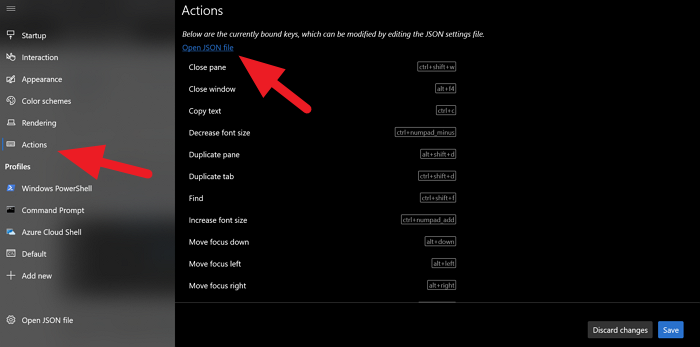
در ویرایشگر متن، تمام میانبرهای صفحه کلید یا اتصالات کلید و اقدامات آنها را پیدا خواهید کرد. برای تغییر آنها فقط باید متن میانبر را تغییر داده و ذخیره کنید.
برای مثال، اگر میخواهید اتصال کلید را تغییر دهید تا کادر جستجو را بهجای ctrl+shift+f پیشفرض به Ctrl+shift+s باز کنید، فقط متن میانبر را با میانبر خود جایگزین کنید. پس از تغییر به شکل زیر خواهد بود.
// Press Ctrl+Shift+F to open the search box
{
"command": "find",
"keys": "ctrl+shift+s"
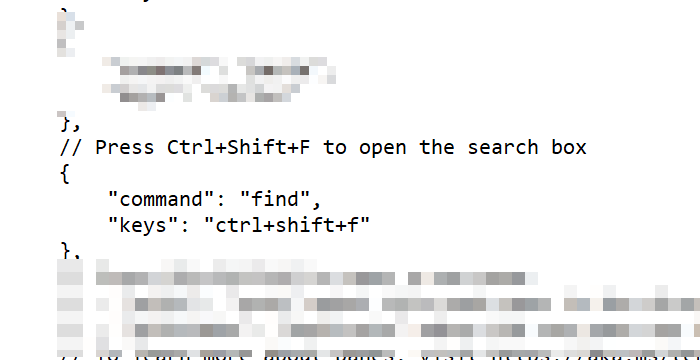
هیچ تغییری در نقل قول ها یا هیچ چیز دیگری ایجاد نکنید. فقط(Just) متن میانبر صفحه کلید را تغییر دهید. پس از تغییر میانبر، فایل را ذخیره کنید تا تغییرات تایید شود و در پنجره Terminal بر روی (Terminal)Save کلیک کنید تا تغییرات اعمال شود.
به این ترتیب می توانید اتصالات کلید پیش فرض(Default Key Bindings) را تغییر دهید .
در ادامه بخوانید:(Read next:) نحوه تغییر طرح رنگ پیش فرض در ترمینال ویندوز(change Default Color Scheme in Windows Terminal) .
Related posts
چگونه Default Shell را در Windows Terminal تغییر دهید
چگونه Default Color Scheme را در Windows Terminal تغییر دهید
نحوه تنظیم Background Image در Windows Terminal
چگونه default Height and Width Windows Terminal window را تغییر دهیم
Fix CTRL+ Font size را در Windows Terminal افزایش نمی دهد
Remove یا Firefox Default Browser Agent غیر فعال کردن در Windows 10
Add Open Windows Terminal برای باز کردن ANY Profile در Context Menu
Set Default User Logon Picture برای تمام کاربران در Windows 10
نحوه تغییر برنامه های پیش فرض در ویندوز 10
چگونه به تغییر Default Browser در Windows 11
Add or Remove Open در Windows Terminal از Context Menu
15 معادل ترمینال مک برای Windows Command Prompt و PowerShell Command
چگونه Windows Terminal به عنوان مدیر در Windows 11 باز شود
چگونه برای تغییر Default Sound Input Device در Windows 10
نحوه حذف برنامه های پیش فرض مایکروسافت در ویندوز 11/10
Change Default Folder View از Search Results در Windows 10
چگونه Default Printer را در Windows 10 تنظیم کنید
چگونه Default System Font را در Windows 10 تغییر دهید
تغییر Default Action هنگامی که شما Laptop Lid خود را بست
نحوه استفاده از Windows Terminal در Windows 10: راهنمای مبتدیان
